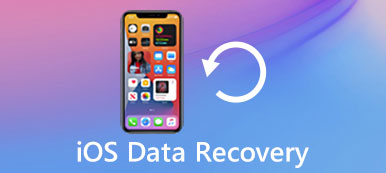"Lorsque j'ai allumé mon iPhone 6s, il se met à jour automatiquement vers iOS 11, mais je préfère la version précédente, comment puis-je rétrograder iOS 11 vers iOS 10?"
Apple continue de publier des mises à jour pour iPhone et iPad. Cependant, tout le monde n'aime pas le dernier système. De plus, certains appareils iOS ne peuvent pas porter le nouvel iOS.
Rétrogradation d'iOS n'est pas aussi simple que la mise à jour. Apple vous permet uniquement de rétrograder iOS vers la version précédente, telle qu'iOS 11 vers iOS 10. Ce tutoriel présentera un guide étape par étape pour vous aider à effectuer la mise à niveau inférieure vers iOS.
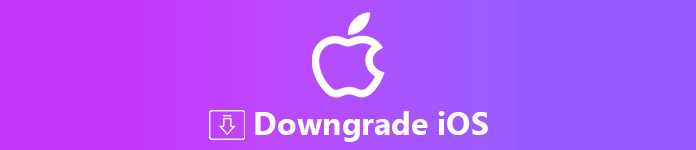
- Partie 1: Pourquoi vous devez rétrograder iOS
- Partie 2: Comment passer de iOS 11 à 10
- Partie 3: Récupérer le système iOS en cas d'échec de la mise à niveau
Partie 1: Pourquoi devez-vous rétrograder iOS?
Les gens ont l'intention de rétrograder iOS à l'ancienne version pour diverses raisons. Les plus communs incluent:
- 1. Apple continue d'introduire de nouvelles restrictions dans les nouveaux systèmes iOS ainsi que de nouvelles fonctionnalités, telles que les dernières réglementations en matière de droit d'auteur. Le déclassement d'iOS vous permet de vous débarrasser de telles limitations.
- 2. La plupart des applications sont en retard sur iOS lors de la mise à jour. Une fois que vous avez obtenu la dernière version d'iOS, certaines de vos applications peuvent ne plus être disponibles. Si vous devez y accéder, vous devez rétrograder iOS.
- 3. La dernière iOS contient toujours de nouvelles fonctionnalités ou de nouvelles modifications, mais tout le monde ne les préfère.
- 4. Comme Apple continue à introduire de nouvelles fonctionnalités dans iOS, il devient de plus en plus grand. Ainsi, l'ancien iPhone peut ne pas disposer de suffisamment d'espace pour l'installation. (Apprenez ici à effacer les données de l'iPhone pour obtenir plus d'espace.)
- 5. Bien que Apple corrige des bugs dans chaque mise à jour, la nouvelle version d'iOS inclut toujours plus de problèmes. Certains utilisateurs ont même rencontré un écran noir et d’autres problèmes.
N'oubliez pas que vous ne pouvez pas rétrograder iOS sans ordinateur. De plus, cela nécessite une bonne connexion Wi-Fi pendant le processus.
Partie 2: Comment rétrograder d'iOS 11 vers 10
Apple s'est rendu compte que certains utilisateurs iOS s'attendent à déclasser leur iOS. Par conséquent, il offre le firmware des anciens systèmes iOS pour vous aider à rétrograder iOS. Nous utilisons iOS 11 comme exemple pour vous montrer la procédure.
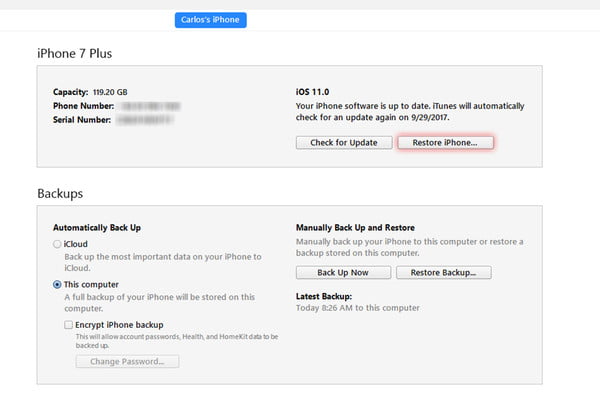
Étape 1. Sauvegardez votre iPhone en utilisant iCloud or iTunes afin d'éviter toute perte de données.
Étape 2. Visitez https://ipsw.me dans votre navigateur Web, sélectionnez votre modèle et votre appareil iOS, puis téléchargez la version iOS souhaitée sur votre bureau, telle qu'iOS 10.3.3.
Étape 3. Ouvrez votre iTunes, allez à Aidez -> Rechercher des mises à jour (Check for Updates) sur PC ou iTunes -> Rechercher des mises à jour (Check for Updates) sur Mac pour obtenir le dernier iTunes.
Étape 4. Allumez votre iPhone, allez à Paramètres, appuyez sur votre nom, dirigez-vous vers iCloud -> Find My iPhone et éteignez-le. Ensuite, connectez votre iPhone à votre ordinateur via le câble Lightning.
Étape 5. Attendez qu'iTunes détecte votre iPhone, cliquez sur le bouton Appareil en haut à gauche et mettez votre iPhone en mode de récupération DFU pour une rétrogradation depuis iOS 11 :
Sur un iPhone 6 ou une version antérieure: maintenez enfoncé le bouton Côté et de la Acceuil boutons pendant quelques secondes 8, puis relâchez le Apnee bouton tout en continuant d'appuyer sur le Acceuil bouton jusqu'à ce que la boîte de dialogue apparaisse iTunes a détecté un iPhone en mode de récupération.
Sur iPhone 7: Remplacez le Acceuil bouton avec le volume vers le bas .
Sur l'iPhone 8 / X et les versions ultérieures: appuyez brièvement puis relâchez Monter le son bouton, faire la même chose sur Baisser le volume bouton, et maintenez le Côté bouton. Une fois que votre écran devient noir, appuyez sur Baisser le volume bouton tout en maintenant le Côté bouton. 5 secondes plus tard, laissez le Côté bouton aller mais toujours tenir le Baisser le volume jusqu'à ce que le message contextuel apparaisse.
Étape 6. Cliquez sur OK dans la boîte de dialogue contextuelle et maintenez la touche enfoncée. Shift touche sur PC ou Option touche Mac et appuyez sur Restaurer l'iPhone bouton dans iTunes simultanément.
Étape 7. Après avoir déclassé iOS, il vous sera demandé de configurer votre iPhone. Assurez-vous de restaurer les sauvegardes créées sous l’ancien iOS.
Les dix meilleures applications pour appareils photo ci-dessus pour Android ont rassemblé des outils de prise de photo et d’édition représentatifs, avec des fonctionnalités spécifiques. Vous pouvez choisir la version gratuite pour détecter le fonctionnement initial de l'application Appareil photo.
Partie 3: Récupérer le système iOS en cas d'échec de la mise à niveau
Parfois, la rétrogradation d'iOS peut échouer pour diverses raisons. Dans ce cas, vous aurez besoin d’un outil professionnel pour réparer votre système iOS, tel que Apeaksoft. Restauration de Système iOS.
- Correction d'un crash du système iOS causé par un échec de rétrogradation iOS.
- Protégez vos données sur l'iPhone lors de la réparation du système iOS.
- Réparez iOS en mode de récupération ou en mode DFU dans diverses situations.
- Fonctionne entièrement pour iPhone sous iOS 18/17/16/15/14/13/12/11/10 ou version antérieure.
Comment récupérer un système iOS en cas d'échec de la mise à niveau
Étape 1. Connecter l'iPhone à la récupération du système iOS
Téléchargez gratuitement ce logiciel sur votre ordinateur, installez-le et lancez-le immédiatement.
Branchez votre iPhone sur votre ordinateur en cas d'échec de la mise à niveau vers iOS. Ensuite, ouvrez le meilleur outil de récupération du système iOS après l'avoir installé sur votre ordinateur.
Cliquez sur le bouton Question en haut de l'interface. Suivez ensuite les instructions à l'écran pour mettre votre iPhone en mode de récupération ou en mode DFU. Ici, vous devez sélectionner le mode DFU. Clique le Commencer bouton pour analyser votre appareil iOS et détecter les problèmes du système.

Étape 2. Vérifiez les informations iOS
Dans la fenêtre Info, sélectionnez votre appareil et votre modèle iOS, ainsi que les informations iOS dans les listes déroulantes. Puis cliquez sur le Télécharger bouton pour obtenir le firmware approprié à partir d'Internet.

Étape 3. Réparer le système iOS après l'échec de la mise à niveau
Après le téléchargement, le logiciel réparera automatiquement votre iPhone. Surveillez la barre de processus jusqu'à la fin du processus. Ensuite, votre iPhone redémarrera et fonctionnera normalement.

Contrairement à iTunes, l'outil de récupération du système iOS n'écrase pas vos données sur l'iPhone lors de la réparation d'iOS. De plus, cela ne nécessite pas beaucoup de compétences et tout le monde peut le maîtriser rapidement.
Conclusion
Cet article explique comment rétrograder iOS vers la version précédente. Officiellement, Apple ne prend en charge que la mise à jour iOS, mais pas la rétrogradation. C'est pourquoi vous ne trouvez pas l'option de rétrogradation sur iPhone ou iPad. Cependant, cela ne signifie pas que vous ne pouvez pas obtenir l'ancien iOS sur votre iPhone. Avec notre partage, vous devriez maîtriser la procédure. De plus, nous vous expliquons également un moyen d'effectuer une récupération iOS, Apeaksoft iOS System Recovery, en cas d'échec de la rétrogradation d'iOS. Nous espérons que notre guide vous sera utile.